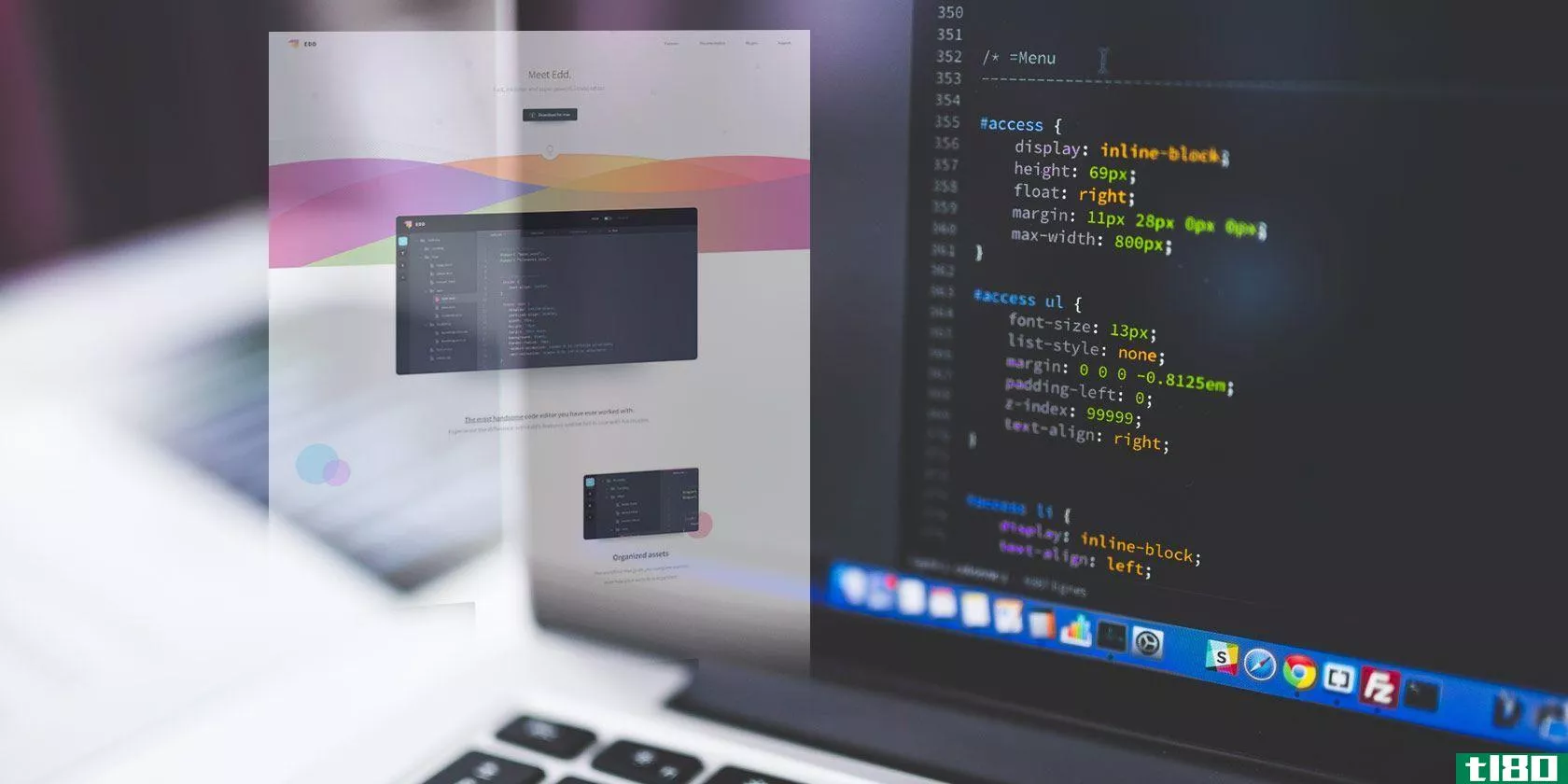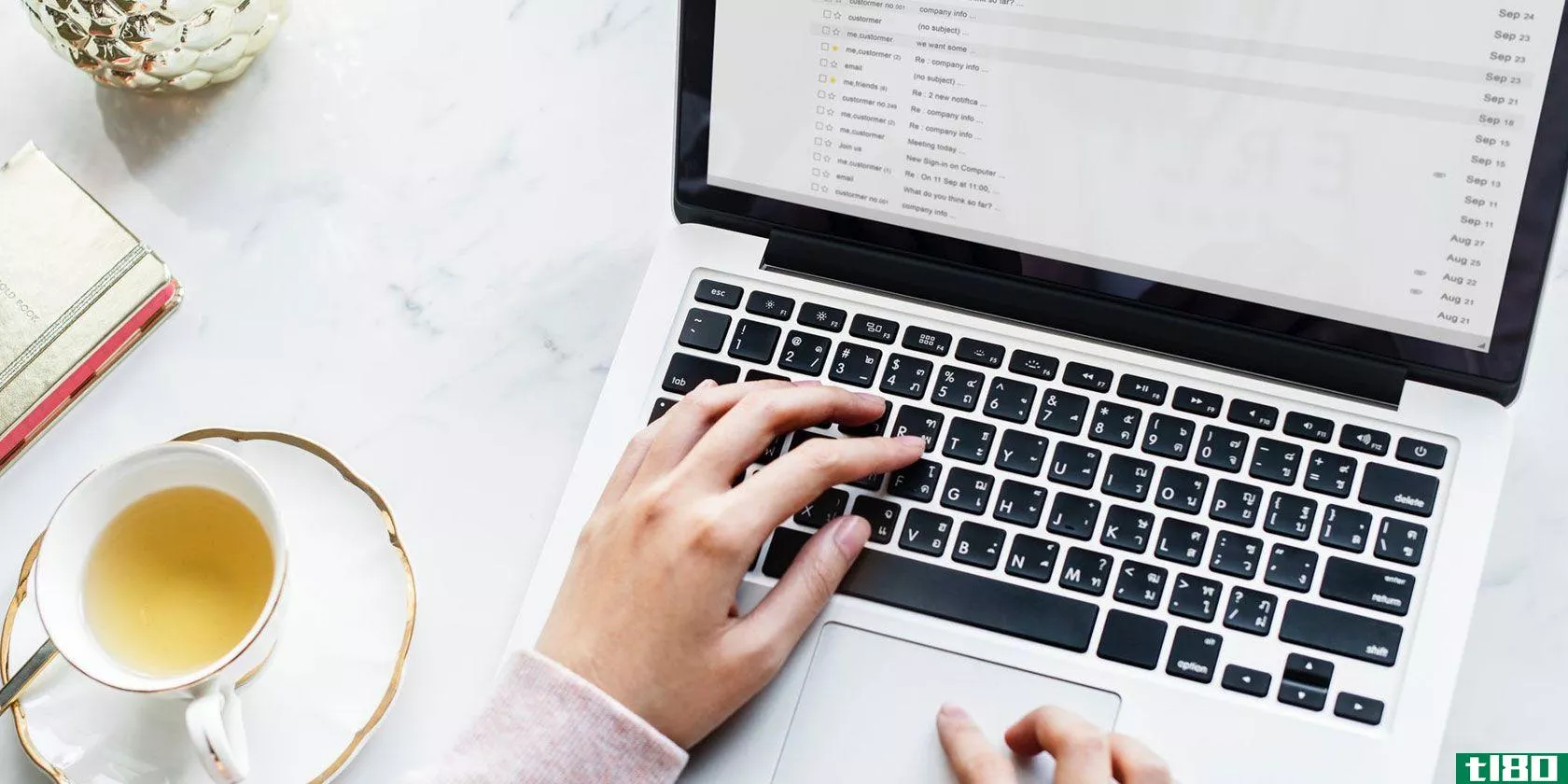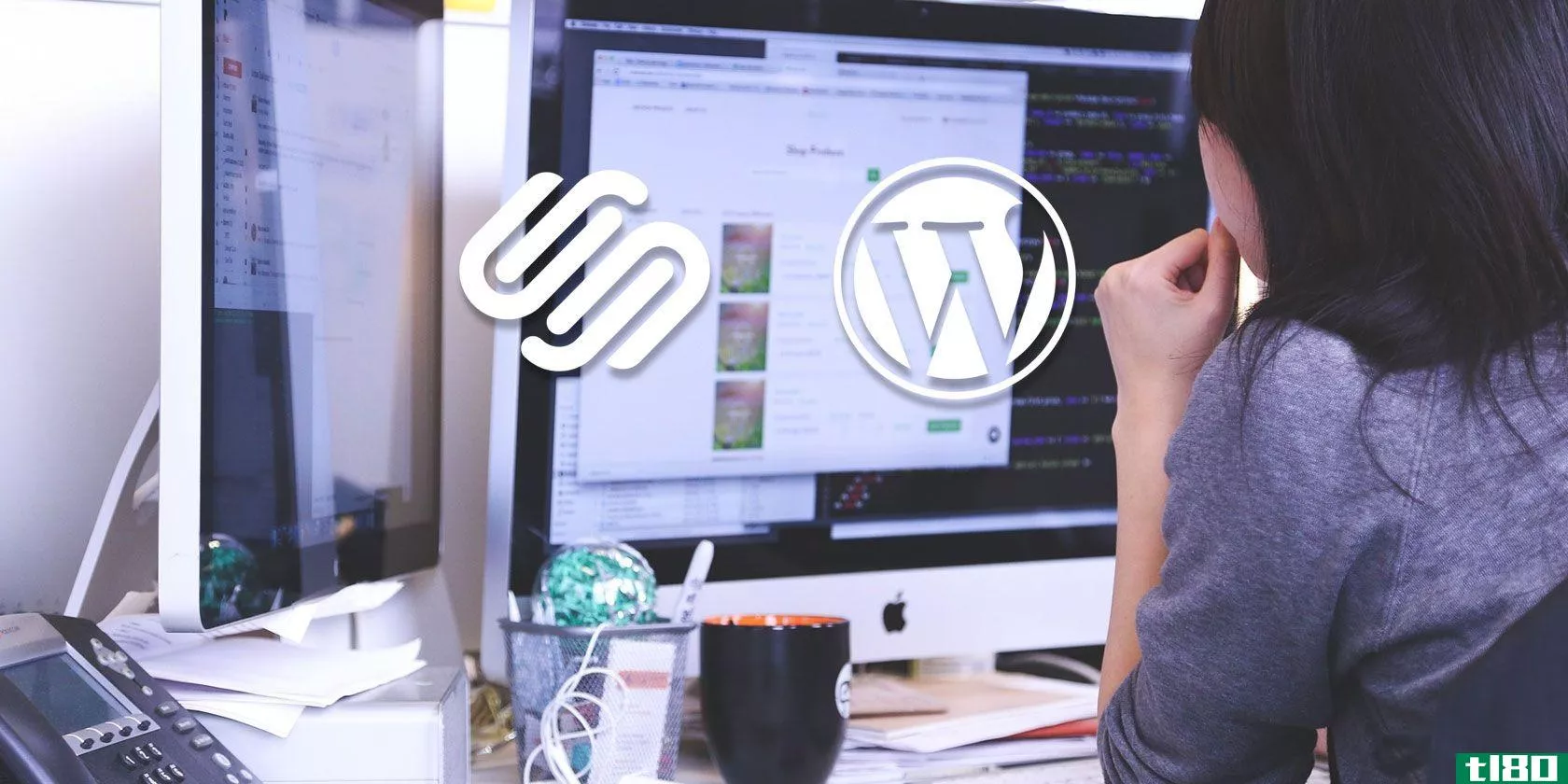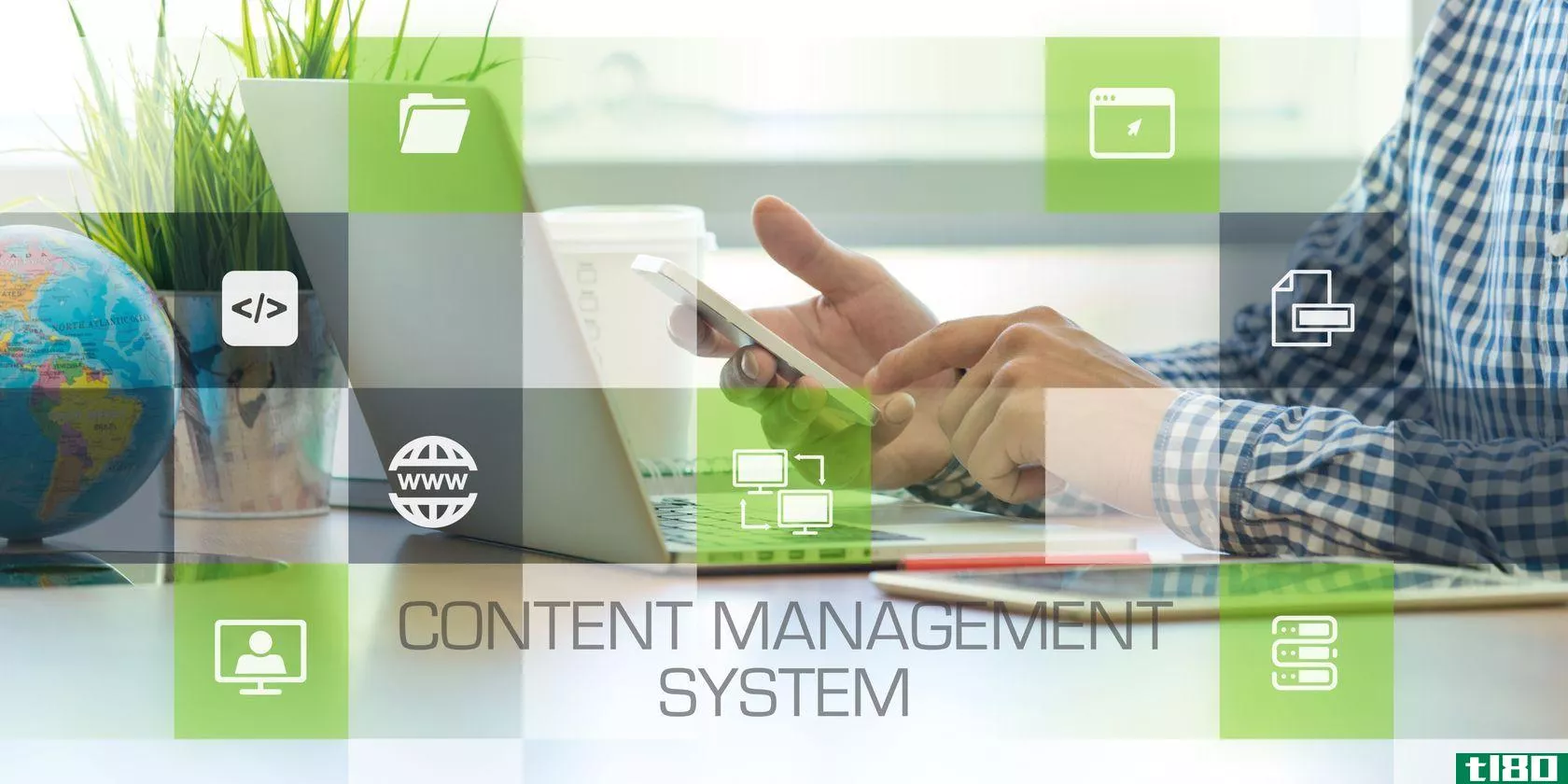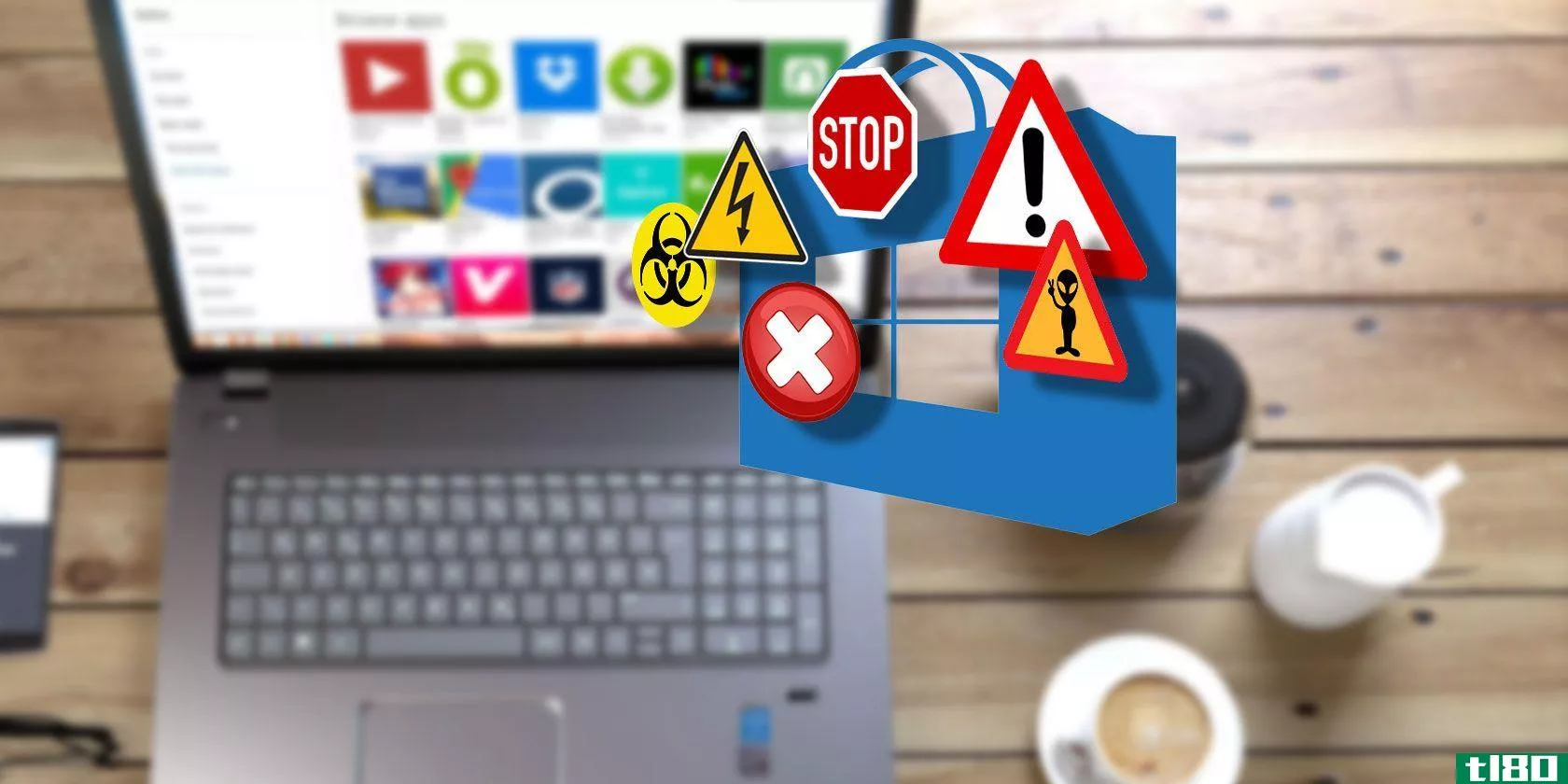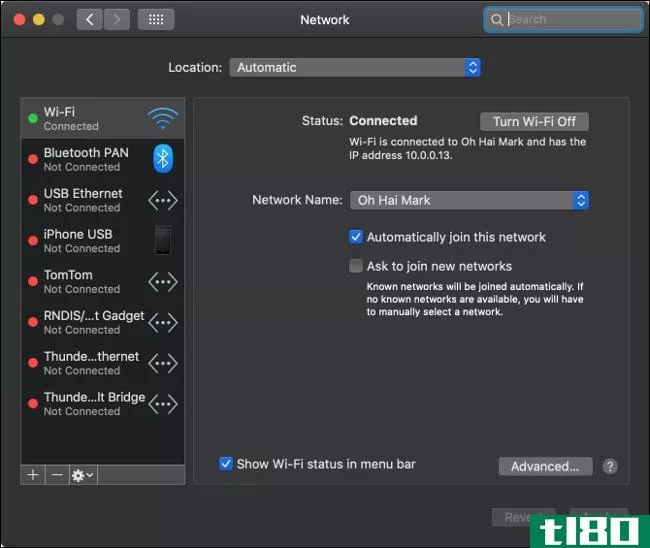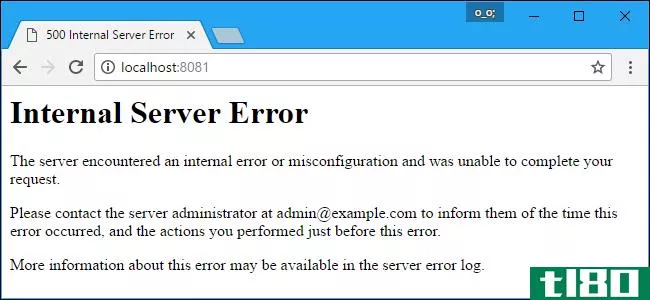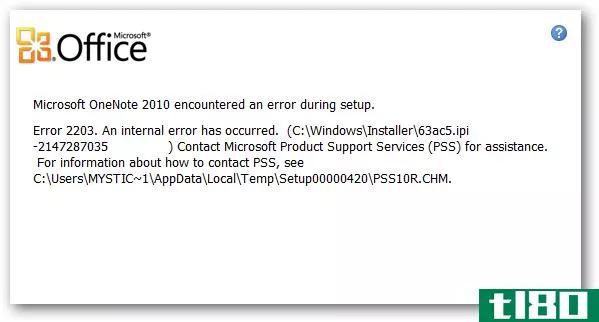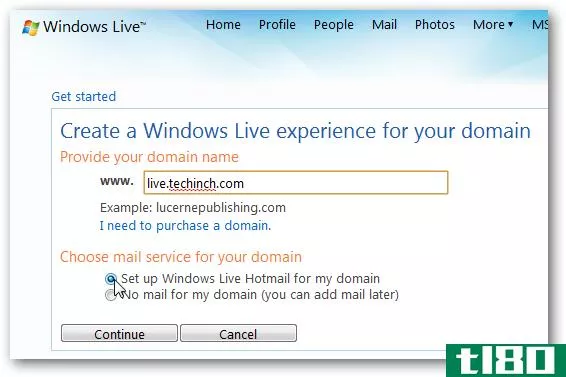解决wordpress中500个内部服务器错误和空白白页的最终指南
500个内部服务器错误是WordPress用户最无益的祸根。这是一个包罗万象的错误信息,确切的意思是:某处出错了。更糟糕的是,你的WordPress网站可能根本没有错误,只是显示一个空白的白色页面。

那么,你怎么才能找出问题所在,并加以解决呢?
第一:不要惊慌,因为这通常是一个简单的解决办法!然后:按照这个调试过程,您的WordPress内部服务器错误将很快得到修复。
wordpress插件是否导致错误500?
如果你刚刚安装了一个新的插件,或者你的站点在核心WordPress升级后出现了500个错误,那么最可能的原因就是插件不兼容。插件被破坏的原因有很多:
- WordPress可能已经删除了插件使用的一些核心功能。
- 它可能是为旧版本的PHP编码的,并且在几年内没有更新。
- 它可能只是编码错误,例如引用默认数据库名称而不是使用前缀。我们都犯了懒惰编码的罪!
如果您刚刚安装了一个插件,并且错误刚刚出现,那么识别插件就很容易了。但是如果管理区域不可访问,你怎么能禁用插件呢?如果你甚至不知道是哪个插件导致了错误呢?无论哪种情况,您都需要FTP访问,但是CPanel或Plesk提供的基于web的文件管理器也可以正常工作。
解决方案:
确切地知道哪个插件坏了?找到插件并将其从wp content/plugins/文件夹中删除。您现在应该可以再次登录。为您想要的任何功能寻找替代方案。
如果您不确定是哪个插件导致了错误,您应该重命名整个wp content/plugins/folder本身。在前面加一个下划线(“\”),这样它就被命名为“\”插件。
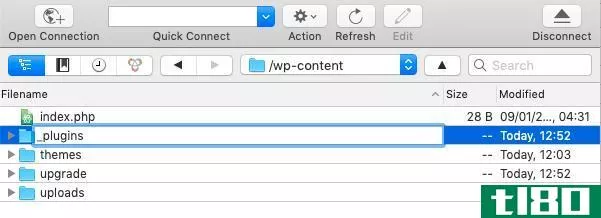
通过重命名文件夹,您可以一次有效地取消激活每个插件。您现在应该可以再次登录,但会收到来自WordPress的错误消息列表,上面写着“插件”something.php文件由于错误已停用:插件文件不存在。“
别担心,你没有丢失任何设置。插件设置存储在数据库中,大多数插件会在重新激活时再次找到它们。
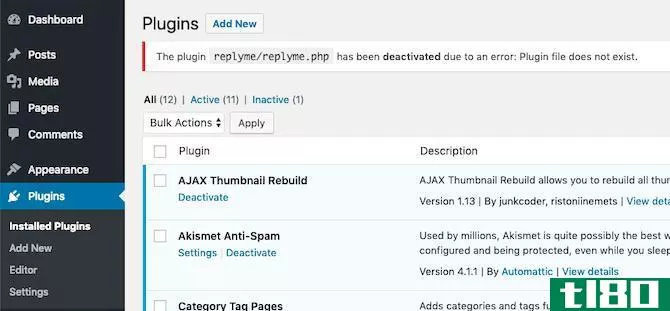
下一步,通过删除下划线再次重命名文件夹。它们都会列在你的插件页面上,但处于停用状态。你现在可以一个接一个地重新激活它们,直到找到罪犯。
当网站再次崩溃时,重复这个过程,但这次不要重新激活损坏的插件!
500内部服务器错误:主题不兼容
禁用插件没用?那可能和你的主题有关。就像插件一样,您可以通过重命名活动主题的文件夹来强制禁用活动主题,您可以在wp content/themes/目录中找到该文件夹。
如果在尝试重命名插件和当前主题之后仍然无法访问管理区域,则应该继续执行进一步的步骤。如果您可以登录,WordPress会提醒您它已恢复为默认主题。在这一点上,您可以找到一个新的主题,联系主题开发人员寻求帮助,或者尝试自己修复它。
要自己修复它,或者为开发人员提供进一步的解释,请参阅后面关于启用WordPress调试模式的部分。
500内部服务器错误:错误的.htaccess文件
如果取消激活你的插件和主题什么也没有得到,那么你的.htaccess文件可能以某种方式损坏了。如果您仍然可以访问站点的管理区域,但前端无**常工作,则通常会出现这种情况。
htaccess文件处理permalinks(像/my blog post这样的URL的漂亮版本)到WordPress的内部丑陋的URL方案(默认情况下得到的那个,看起来像/?p=12345)。它是WordPress的关键部分,但是插件有时会把它搞砸。
解决方案:
同样,请转到您的FTP客户端或文件管理器。将WordPress安装目录根目录中的.htaccess文件重命名为.htaccess\u old。如果你在那里看不到文件,你需要启用隐藏文件的查看——具体的方**根据你的FTP客户端的不同而有所不同。
在Linux和其他类似UNIX的系统中,文件名开头的句点表示“隐藏此文件”。
重命名当前的.htaccess后,请返回WordPress管理区域,然后转到“设置”>;“永久链接”,在不做任何更改的情况下,单击“保存”。这将自动生成文件的新工作版本。
如果您手动对文件进行了任何更改,这些更改将丢失(但无论如何,您不应该手动编辑文件)。
启用wordpress调试模式跟踪错误
我们可以在WordPress配置中启用调试日志,这可能会为确切的问题提供线索,但现在只能靠自己了。你需要弄清楚如何修复它,这需要编码技巧。
要启用调试日志,请打开wp-配置.php,您可以在WordPress安装的根目录中找到。编辑此文件时要非常小心:最好先**一个副本,以便在发生任何意外更改时还原。
找到写着:
define('WP_DEBUG', false);如果你的站点不经常被访问,并且你不介意错误消息被显示给每个人,只需将单词false改为true。加载站点时,将显示错误消息。
如果您希望保留错误消息的私有性,请在开始处键入//对该行进行注释,然后在其下方粘贴以下内容:
define('WP_DEBUG', true);define('WP_DEBUG_LOG', true);define('WP_DEBUG_DISPLAY', false);@ini_set('display_errors',0);这将开始将错误输出到wp content文件夹中名为错误.log. 如果刷新FTP客户端,大约一分钟后什么也看不到,那么WordPress可能没有创建文件的权限。手动创建新的错误.log归档并授予其权限666。
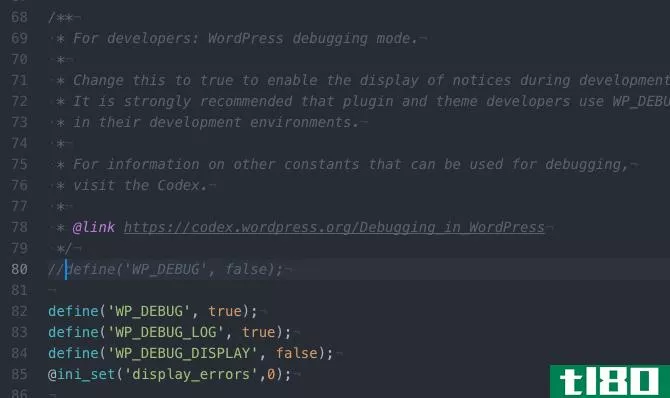
请注意:在从配置中删除这些行之前,此文件将继续变大。也不要忘记取消对原始行的注释。在任何文本编辑器中读取该文件,并检查是否存在任何关键的PHP错误。
在这个示例中,我看到了很多关于不推荐使用的代码的PHP注意事项,但这些注意事项实际上不会破坏网站。
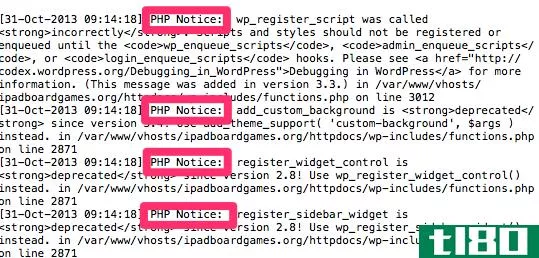
500内部服务器错误:服务器配置错误
运行自己的虚拟专用服务器并不容易。我曾经遇到过一个神秘的案例,大约一半的页面加载显示了500个错误,但是在服务器错误日志中没有可识别的模式和线索。激活WordPress调试日志也没有显示任何明显的东西:大量的PHP通知和抨击,但没有任何关键的东西。
最后,我意识到我已经安装了APC缓存到服务器上的周末之前,使用W3总缓存,以加快网站。卸载它完全消除了500个错误。
我的观点是,500错误可能只是表示不兼容的服务器配置的组合。如果您使用的是托管服务,则不太可能出现这种情况,但是对于您自己的虚拟专用服务器(什么是虚拟服务器,以及为什么您可能需要虚拟服务器),您需要负责确保所有内容都能协同工作,这比听起来更困难。
你的网站内存不足吗?
在共享主机上,您可能会发现PHP内存限制正在受到影响,因为商业、论坛或相关帖子插件的复杂性可能会导致这种情况。如果幸运的话,您会看到一条错误消息,如“致命错误:允许的内存大小为xxx字节已用尽”,但并不总是这样。
您可以通过在wp中添加以下行来解决此问题-配置.php:
define('WP_MEMORY_LIMIT', '64M');不过,大多数共享主机实际上不允许您增加内存限制—您得到了所给的。也许是时候考虑其他形式的托管了。
修复了500个错误?现在每天备份!
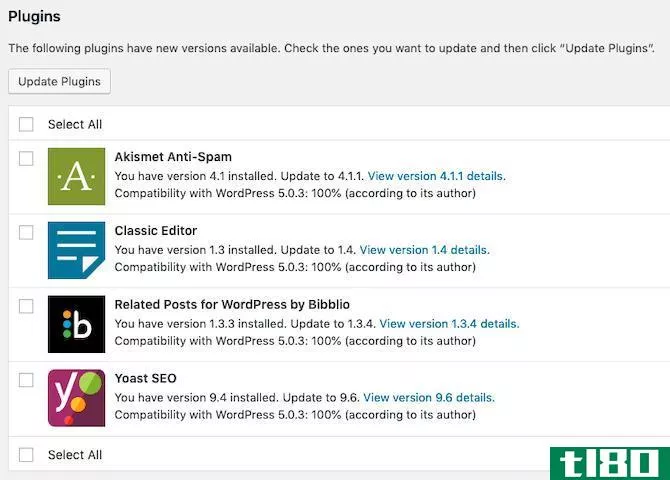
对于任何一种严重的WordPress错误,最好的防御措施是在每次重要操作(比如核心WordPress更新)之前维护每日备份以及手动备份。另外,保持插件和主题的更新:新版本的WordPress经常破坏旧代码。
当你的网站崩溃的时候会很可怕——尤其是当它是你的收入来源而不仅仅是一种爱好的时候。通过遵循本指南并有条不紊地进行操作,您应该很快就会再次备份它。
考虑升级到托管WordPress托管服务,为您处理备份和优化,使此类错误不存在。我们推荐InMotion主机(使用此链接可获得38%的折扣)和Bluehost(使用此链接可获得25%的折扣)。
- 发表于 2021-03-21 20:31
- 阅读 ( 282 )
- 分类:编程
你可能感兴趣的文章
11 css模板网站:不要从头开始!
... 与您将遇到的大多数其他类型的模板不同(无论是Wordpress、Excel还是InDesign模板),CSS模板确实需要一定的技术知识。 ...
- 发布于 2021-03-15 11:20
- 阅读 ( 577 )
squarespace与wordpress:哪一个适合你?
在网络托管和****领域,最大的两个名字是WordPress和Squarespace。两者都是流行的选择,为任何想运行自己网站的人提供了很多功能。但是你如何在两者之间做出决定呢? ...
- 发布于 2021-03-20 20:13
- 阅读 ( 227 )
如何在raspberry pi上托管wordpress站点
如果你想要最轻松的WordPress体验,像WP引擎这样的托管WordPress主机可以处理所有的设置和支持,这样你就可以专注于你的内容。这是我们用来经营自己的姐妹网站的。 ...
- 发布于 2021-03-21 11:33
- 阅读 ( 247 )
用wordpress建立你的博客:终极指南
WordPress是世界上最强大的博客平台;互联网上几乎每三个站点中就有一个由WordPress提供支持。WordPress将站点内容与驱动站点的后端代码分开。这意味着您可以运行一个功能齐全的网站,而无需任何网络编程经验。 ...
- 发布于 2021-03-21 12:15
- 阅读 ( 294 )
wordpress中特色缩略图和图像大小的完整指南
...万语——除非它的尺寸调整得不恰当,否则会有点尴尬。WordPress包含强大的工具来调整图片和缩略图的大小,但是你需要知道如何处理它们。 ...
- 发布于 2021-03-21 19:06
- 阅读 ( 273 )
你的wordpress网站被黑客攻击的5个迹象(以及如何避免)
你的WordPress网站突然行为异常。也许是流量下降,或者是主题改变,甚至可能是新内容。现在你不能登录了。 ...
- 发布于 2021-03-25 08:59
- 阅读 ( 397 )
10种最流行的在线内容管理系统
... WordPress在运行网站方面仍然很受欢迎,但也有其他CMS解决方案。其中一些可能会复制WordPress的“各行各业的杰克”方法,而另一些可能会专门化。例如,一个以投资组合为...
- 发布于 2021-03-26 08:50
- 阅读 ( 321 )
更改web主机?cdn缓存可能会破坏您的站点
如果您要将WordPress网站从一个web主机移动到另一个主机,并且当前正在使用带有内容交付网络(CDN)的缓存插件,请小心,因为移动过程可能不会像您认为的那样顺利。 ...
- 发布于 2021-03-26 11:23
- 阅读 ( 196 )
8个常见的microsoft应用商店错误及其修复方法
... 这个特定的错误代码表明服务器出错了。这是一个网络问题,可能发生,即使你的互联网是完美的工作。为此,请尝试重置代理设置。要执行此操作,请按Windows键+R,输入cmd并按Enter。输入并按Ente...
- 发布于 2021-03-26 12:34
- 阅读 ( 283 )